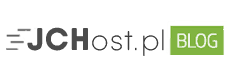3 sposoby, jak skopiować stronę lub wpis WordPress (2023)
Kopia strony WordPress
Jeśli działasz na WordPressie i zastanawiasz się, jak skopiować stronę lub post, to świetnie trafiłeś! Dziś rozwikłamy tę zagadkę, tak abyś mógł swobodnie zduplikować zawartość w swojej witrynie. Bez obaw – kopia strony WordPress naprawdę nie jest tak trudna, jak mogłoby się wydawać.
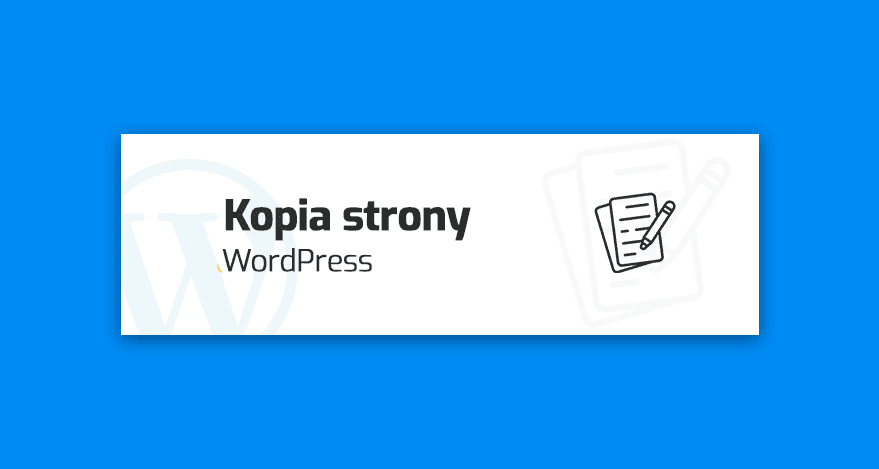
W tym wpisie skoncentrujemy się na 3 sposobach, jak zrobić kopię wpisu lub strony:
- Pierwszy z nich to kopiowanie za pomocą wtyczki, co jest przyjazne dla osób, które niekoniecznie czują się pewnie w technicznych kwestiach strony.
- Druga metoda została opisana z myślą o osobach, które korzystają z edytora wizualnego, takiego jak Gutenberg czy Elementor.
- Trzecia metoda to praca manualna, opierająca się na kopiowaniu i wklejaniu kodu wewnątrz plików WordPress.
Nie martw się, wszystko przedstawimy krok po kroku! Zanim to jednak zrobimy, omówimy najważniejsze powody, kiedy i dlaczego możesz chcieć stworzyć duplikat gotowej treści.
Bez względu na twój stopień znajomości WordPressa, nasz artykuł będzie zrozumiały i przystępny. Tak jak wspomnieliśmy na początku, cały proces kopiowania w WordPress wydaje się skomplikowany jedynie na pierwszy rzut oka. Jesteś gotowy? Zaczynajmy!
Dlaczego i kiedy warto zduplikować stronę WordPress?
Skoro już wiemy, że kopiowanie zawartości na WordPressie nie jest niczym skomplikowanym, pora na głębsze zanurzenie się w temat.
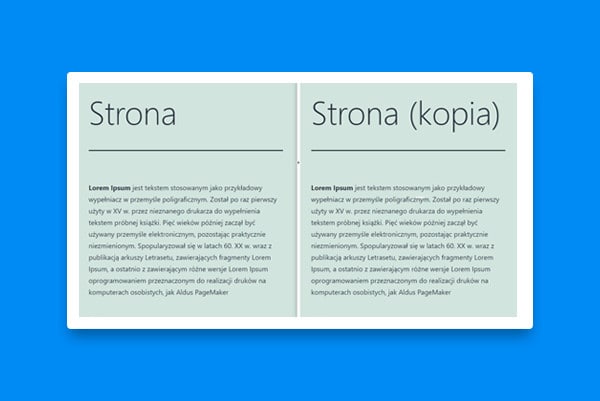
Pomimo że w tym momencie wiesz, dlaczego chcesz skopiować swoją stronę, warto byś wziął też pod uwagę inne sytuacje, w których ta wiedza może Ci się przydać. Czasem możliwość duplikowania postów lub stron może oszczędzić sporo czasu i pieniędzy.
Oto 5 sytuacji, w których warto skopiować stronę WordPress:
- Strona dwujęzyczna: Jeśli prowadzisz stronę, która ma czytelników z różnych krajów, kopiowanie może być przydatne. W przypadku małych stron wizytówek, które nie są pozycjonowane w wyszukiwarce, zwykły duplikat umożliwi stworzenie dodatkowych wersji językowych, bez korzystania z płatnych rozszerzeń.
- Strona spersonalizowana: Możliwe, że chcesz dostarczyć różne wersje swojej strony dla różnych grup odbiorców. Na przykład, jeśli masz klientów biznesowych i indywidualnych, spersonalizowane treści mogą znacząco zwiększyć skuteczność komunikacji.
- Strona testowa: Zduplikowana strona może posłużyć jako swoista 'piaskownica’ dla testów. Przed wprowadzeniem większych zmian na głównej stronie, możesz wypróbować je na duplikacie, żeby upewnić się, że wszystko działa tak, jak powinno.
- Strona duplikat: Czasem pewien układ, styl lub struktura strony przynosi rewelacyjne wyniki. Duplikowanie pozwala na wykorzystanie tej samej udanej formuły dla innych treści czy produktów.
- Strona eksperymentalna: Jeśli masz ciekawe pomysły na rozwinięcie strony, ale boisz się, że mogą nie wypalić, zrób duplikat i testuj tam swoje koncepcje. Jeśli będą udane, zawsze możesz je przenieść na główną stronę.
Warto wiedzieć: Na powyższych powodach się nie kończy. W rzeczywistości istnieje przynajmniej kilkanaście innych, nietypowych scenariuszy, dlaczego warto zastanowić się nad duplikacją swojej strony lub posta (nie tylko na WordPressie).
Sprawdź najszybszy na rynku hosting WordPress oraz hosting Ecommerce.
3 sposoby jak skopiować stronę WordPress
Teraz, gdy już masz pełne zrozumienie, jak użyteczna może się okazać kopia strony WordPress, przyszła pora na praktyczne kroki.
We wstępie wspomnieliśmy, że niezależnie od tego, czy jesteś początkującym czy doświadczonym użytkownikiem WordPressa, nasz przewodnik Ci pomoże. Zanim zaczniesz, weź pod uwagę następującą kwestię.
Warto wiedzieć: Pomimo że najprostszym sposobem jest sposób pierwszy, wymaga on zainstalowania dodatkowego pluginu, co czasem wpływa na wydajność witryny. Polecanymi sposobami są więc sposób z ręcznym duplikowaniem w edytorze wizualnym lub za pomocą kodu w functions.php.
Ostateczna decyzja należy jednak do Ciebie. Gdy już ją podejmiesz, możemy przejść do omówienia docelowych metod tworzenia duplikatu.
Oto 3 sposoby, jak skopiować stronę na WordPressie:
Sposób 1: Zduplikuj stronę za pomocą Yoast Duplicate Post
Sposób pierwszy wykorzystuje wtyczkę Yoast Duplicate Post. To narzędzie, które ułatwia kopiowanie stron i postów w zaledwie kilku krokach.
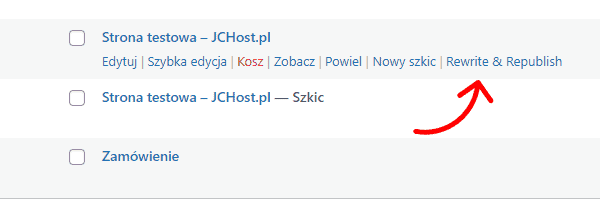
Oto, jak to zrobić:
- Zainstaluj i aktywuj wtyczkę: Przejdź do sekcji „Wtyczki” w swoim panelu WordPressa. Kliknij „Dodaj nową” i wpisz „Yoast Duplicate Post”. Zainstaluj wtyczkę, a następnie ją aktywuj.
- Skonfiguruj metodę duplikowania: Przejdź do sekcji „Ustawienia”. Kliknij „Powiel wpis” i skonfiguruj opcje kopiowania treści według własnych potrzeb.
- Przejdź do archiwum stron lub wpisów: Przejdź do zakładki „Strony” lub „Wpisy”. Pod tytułem podstrony zobaczysz 2 nowe opcje: „Duplikuj” oraz „Rewrite & Republish” (obie opcje działają tak samo, jednak wybierając drugą zostaniesz od razu przeniesiony do panelu edycji szkicu).
- Dostosuj treść (opcjonalnie): W tym momencie możesz już edytować zawartość skopiowanej strony według swoich potrzeb.
- Zapisz zmiany: Kliknij „Zapisz szkic” lub „Opublikuj”, w zależności od tego, czy chcesz jeszcze coś zmienić przed opublikowaniem.
Sposób 2: Zduplikuj stronę ręczne w edytorze wizualnym
Drugą metodą, którą omówimy, jest ręczne tworzenie kopii strony w edytorze Gutenberg. Ta metoda pozwala na większą kontrolę nad procesem kopiowania, co może być przydatne w niektórych sytuacjach.
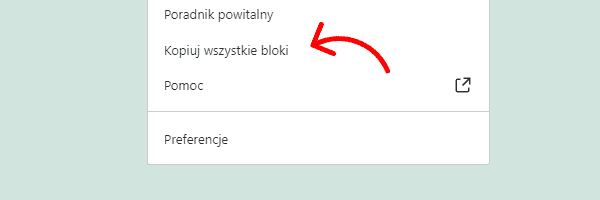
Oto, jak to zrobić:
- Przejdź do strony do zduplikowania: Otwórz edytor strony, którą chcesz zreplikować.
- Skopiuj wszystkie bloki: Kliknij na trzy kropki (ikonę opcji) w prawym górnym rogu edytora. Wybierz opcję „Skopiuj wszystkie bloki” (lub kliknij CTRL + A oraz CTRL + C).
- Stwórz nową stronę lub post: Przejdź do sekcji „Strony” lub „Posty” i stwórz nową stronę lub post, w zależności od swoich potrzeb.
- Wklej skopiowane bloki i zapisz zmiany: Utwórz nową stronę lub wpis w edytorze i kliknij na trzy kropki (ikonę opcji) w prawym górnym rogu. Wybierz opcję „Wklej wszystkie bloki” (lub kliknij CTRL + V). Następnie dostosuj zawartość według upodobań i kliknij „Zapisz szkic” lub „Opublikuj.
Warto wiedzieć: Praktycznie każdy dostępny edytor wizualny WordPress pozwala na stworzenie duplikatu treści bez korzystania z dodatkowych narzędzi lub dodawania kodu w plikach witryny.
Jako że oprócz Gutenberga istnieje wiele innych edytorów, uważamy, że powinniśmy o nich wspomnieć w naszym poradniku. Oczywiście owych edytorów jest przynajmniej kilkadziesiąt, dlatego wybraliśmy 2 najbardziej popularne.
Oto, jak zduplikować stronę w Elementorze i WPBakery:
- Elementor: otwórz edytor dla strony, którą chcesz skopiować, a następnie w panelu po lewej stronie, w zakładce „Export” skopiuj kod strony. Potem stwórz nową stronę i w tym samym miejscu wybierz „Import”, po czym wklej skopiowany wcześniej kod.
- WPBakery Page Builder: otwórz stronę WPBakery w panelu WordPress (korzystając z opcji back-end) i kliknij w ikonę szablonów na samej górze. Przejdź do zakładki „My templates” i dodaj aktualną stronę do szablonów. W ten sposób możesz przenieść zapisany szablon w dowolne miejsce w witrynie.
Sposób 3: Zduplikuj stronę za pomocą kodu functions.php
Ostatnią metodą, którą omówimy, jest tworzenie kopii strony za pomocą kodu w pliku functions.php. Ten sposób może wydawać się bardziej zaawansowany, ale jeśli czujesz się pewnie w edytowaniu plików, jest to prawdopodobnie najlepsza opcja.
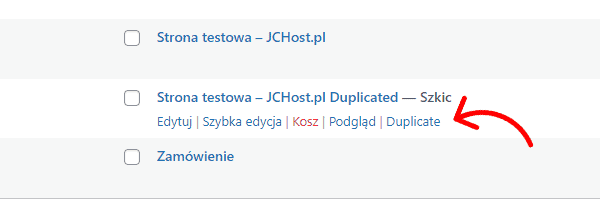
Oto, jak to zrobić:
- Otwórz pliki strony (FTP): Przejdź do plików strony w panelu hostingowym lub skorzystaj z klienta FTP (np. Filezilla). Otwórz folder /domena/public_html/wp-content/themes/nazwa_motywu/
- Edytuj kod functions.php: Znajdź i edytuj ręcznie plik functions.php, dodając następujący kod przygotowany przez zespół Artbees:
add_filter( 'post_row_actions', 'jupiterx_add_duplicate_post_button', 10, 2 ); add_filter( 'page_row_actions', 'jupiterx_add_duplicate_post_button', 10, 2 ); function jupiterx_add_duplicate_post_button( $actions, $post ) { $args = [ 'jupiterx-to-duplicate' => $post->ID, 'jupiterx-duplicate-posts' => wp_create_nonce( 'jupiterx-duplicate-nonce' ), ]; if ( 'post' !== $post->post_type ) { $args['post_type'] = $post->post_type; } $url = add_query_arg( $args, admin_url( 'edit.php' ) ); $actions['duplicate_post'] = "<*a href='{$url}'>Duplicate<*/a>"; return $actions; } add_action( 'admin_init', 'jupiterx_create_duplicate_button_functionality' ); function jupiterx_create_duplicate_button_functionality() { if ( ! isset( $_GET['jupiterx-duplicate-posts'] ) ) { return; } check_ajax_referer( 'jupiterx-duplicate-nonce', 'jupiterx-duplicate-posts', true ); $post_id = absint( $_GET['jupiterx-to-duplicate'] ); $post = get_post( $post_id ); if ( ! $post ) { wp_die( 'We could not find any post to duplicate it.' ); } $args = [ 'comment_status' => $post->comment_status, 'ping_status' => $post->ping_status, 'post_author' => wp_get_current_user()->ID, 'post_content' => $post->post_content, 'post_excerpt' => $post->post_excerpt, 'post_name' => $post->post_name, 'post_parent' => $post->post_parent, 'post_password' => $post->post_password, 'post_status' => 'draft', 'post_title' => $post->post_title . ' Duplicated', 'post_type' => $post->post_type, 'to_ping' => $post->to_ping, 'menu_order' => $post->menu_order ]; $duplicated_post = wp_insert_post( $args ); $taxonomies = get_object_taxonomies( get_post_type( $post ) ); if( $taxonomies ) { foreach ( $taxonomies as $taxonomy ) { $post_terms = wp_get_object_terms( $post_id, $taxonomy, [ 'fields' => 'slugs' ] ); wp_set_object_terms( $duplicated_post, $post_terms, $taxonomy, false ); } } $post_meta = get_post_custom( $post_id ); if( $post_meta ) { foreach ( $post_meta as $meta_key => $meta_values ) { update_post_meta( $duplicated_post, $meta_key, $meta_values[0] ); } } $args = []; if ( 'post' !== $post->post_type ) { $args['post_type'] = $post->post_type; } $url = add_query_arg( $args, admin_url( 'edit.php' ) ); wp_safe_redirect( $url ); exit; } - Przejdź do archiwum stron lub wpisów: Przejdź do zakładki „Strony” lub „Wpisy”. Pod tytułem strony lub wpisu, który chcesz skopiować, znajdziesz przycisk „Duplicate”. Teraz postępuj tak, jak w sposobie pierwszym.
Uwaga: Ze względu na błąd formatowania, w linijce 16 usuń obie gwiazdki (*) z kodu linku URL.
Podsumowanie
Udało się! Teraz masz pełny wgląd we wszystko, co związane z duplikowaniem treści w witrynie WordPress.
Wiesz już bowiem, dlaczego warto zastanowić się nad tworzeniem kopii strony – od tworzenia spersonalizowanych wersji, po eksperymentowanie z nowymi pomysłami, aż po wykonywanie prostych duplikatów.
Wiesz też, że istnieją przynajmniej 3 sposoby, aby to zrobić – od wykorzystania dedykowanego pluginu, przez ręczne skopiowanie postu z poziomu edytora wizualnego, aż po „dłubanie” w plikach systemowych.
Mamy nadzieję, że nasz artykuł dostarczył Ci użytecznej wiedzy. Powodzenia w dalszym rozwijaniu swojej obecności online!
Odbieramy telefony, odpisujemy na maile, nie ukrywamy kosztów, a dodatkowo oferujemy najszybsze pakiety hostingowe na rynku. Uważasz, że to zwroty marketingowe? Sprawdź sam/a!
Jeśli nie będziesz zadowolony/a, zwrócimy Ci pieniądze.
Twoje strony i sklepy przeniesiemy za darmo!
Jeżeli masz jakiekolwiek pytania, skontaktuj się z nami! Kliknij tutaj.
Chcesz dowiedzieć się o nas trochę więcej? Przejdź na stronę JCHost.pl.